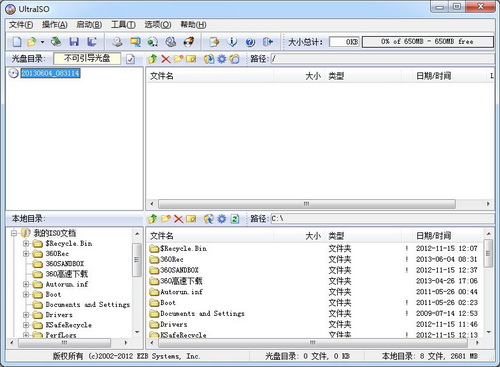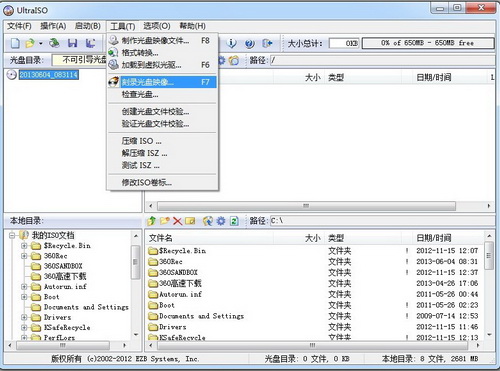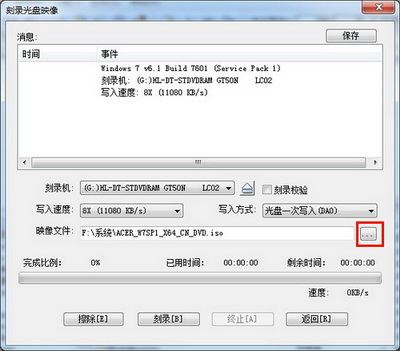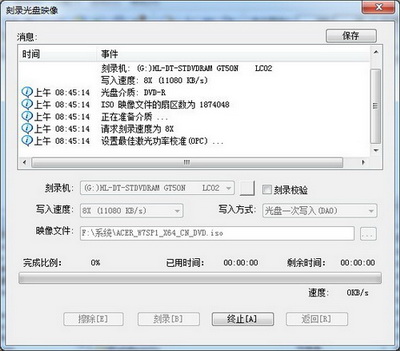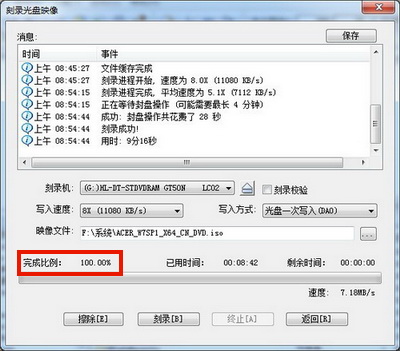|
如何刻录系统光盘(详细图解教程)? 现在都在使用U盘或者硬盘安装系统了,如何刻录系统光盘的问题,大多数朋友都不再关心了,其实相对来讲光盘安装系统还是比较简单的方法,仍然会有一部分朋友喜欢,下面我们就来一起学习下如何刻录系统光盘的操作方法,为了表达清楚起见,我们还为大家爱准备了详细的图片,我们是用UlraISO软碟通v9.5为大家演示的,因为该软件小巧实用个人比较喜欢,不向Nero等容易出现刻录失败的问题! 第一步、下载并安装UlraISO软碟通v9.5,没有的朋友可以参考:UlraISO软碟通下载 第二步、打开UlraISO软碟通软件,软件会自动识别空白光盘,如下图所示
第三步、我们单击“工具”按钮,选择“刻录光盘镜像......”
第四步、在随后出现的“刻录光盘镜像”界面,我们设定刻录写入速度为8X,单击“浏览”按钮找到我们希望刻录的镜像文件,单击“刻录”
第五步、接下来会出现刻录进度界面,我们安心等待就可以了
第六步、一般情况下,一张Windows 7DVD光盘会刻录7-10分钟左右,刻录成功后,会提示我们完成100%,刻录好的光盘会自动弹出。
温馨提示:刻录过程中不要断电或者关机,否则会刻录失败! 上面就是我们为您准备的如何刻录系统光盘(详细图解教程)?的相关内容,希望您喜欢! 扩展阅读:u盘修复工具USBoot使用方法图文教程 (责任编辑:IT信息技术民工) |